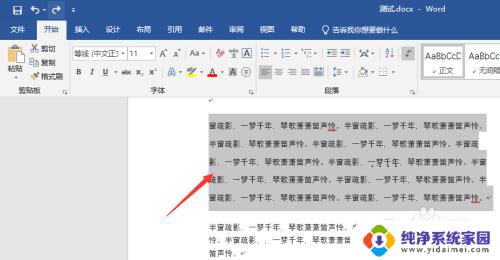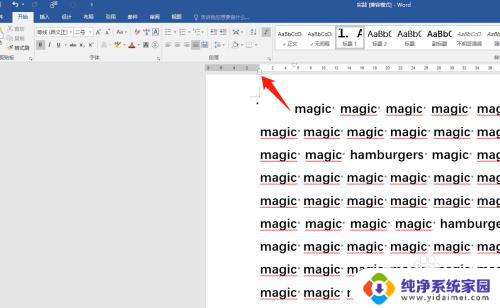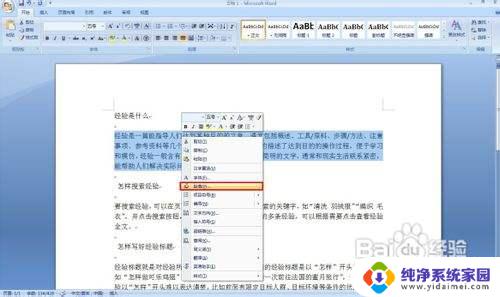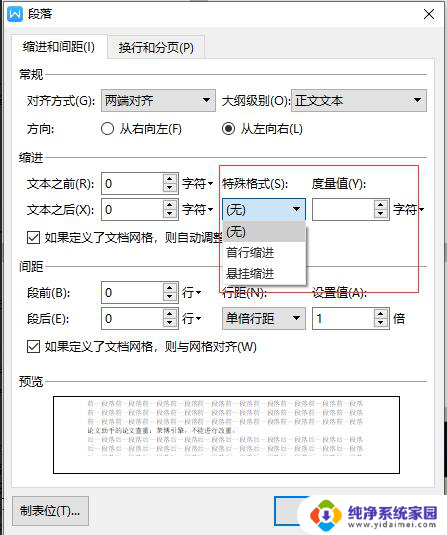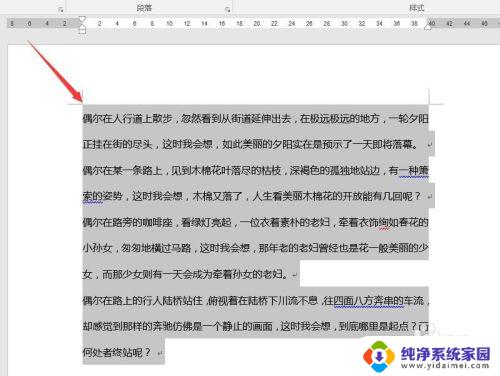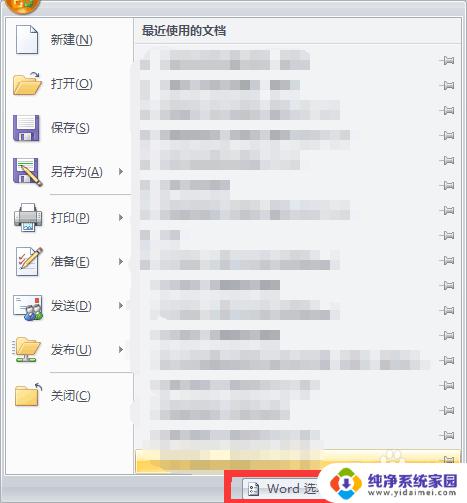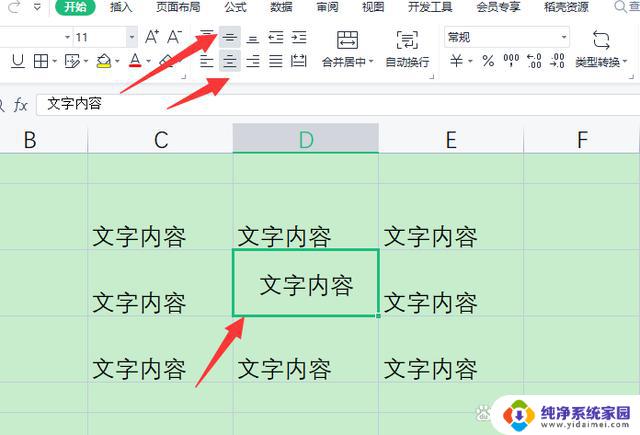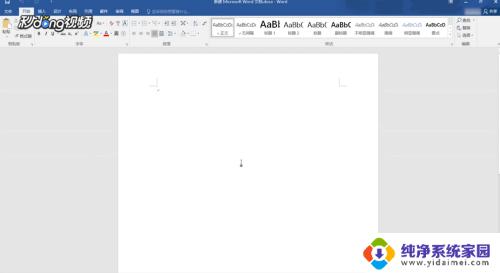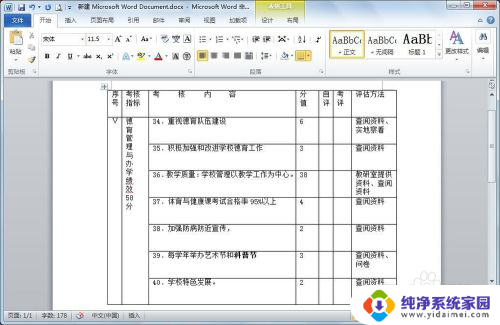word文档左右缩进怎么设置 word左右缩进设置方法
更新时间:2024-07-07 09:40:55作者:yang
在Word文档中,设置左右缩进是非常常见的操作,可以让文章排版更加整齐美观,要设置左右缩进,只需要在Word文档中选择段落,然后点击页面布局中的段落选项,在弹出的窗口中可以设置左右缩进的数值。通过调整这些数值,可以实现不同的排版效果,让文章看起来更加专业和规范。Word的这一功能十分实用,无论是写文章、报告还是论文,都可以通过设置左右缩进来提升文档的质感。
具体步骤:
1.打开word文档,选中需要设置左右缩进的段落
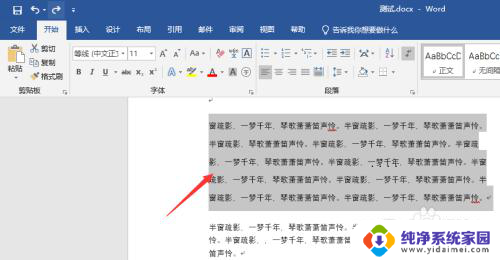
2.右击鼠标,点击“段落”
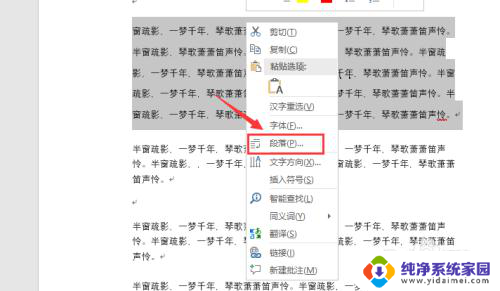
3.在“缩进和间距”选项中,调整缩进下方的“左侧”和“右侧”的缩进值
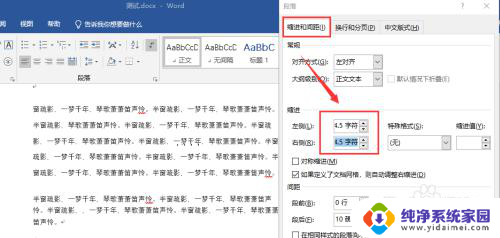
4.设置过程中,可以看预览情况
设置好后,点击“确定”
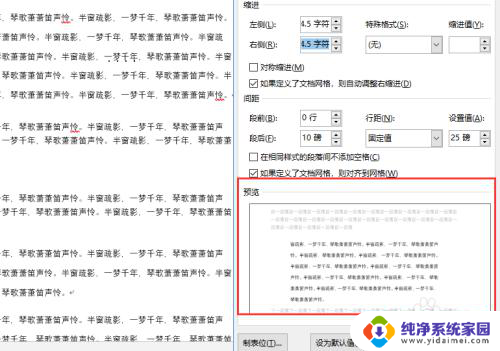
5.回到文档,就能看到,选中文字设置了左右缩进了
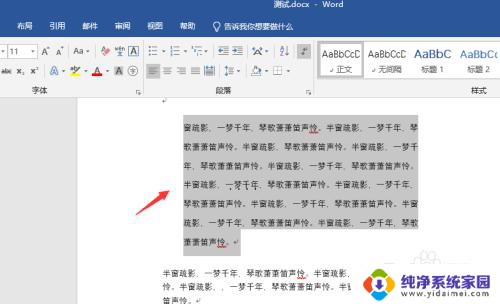
6.总结
1、打开word文档,选中需要设置所有缩进的段落。右击鼠标,点击“段落”
2、“缩进和间距”选项中,调整缩进下方的“左侧”和“右侧”的缩进值,点击“确定”即可
以上就是如何设置Word文档的左右缩进的全部内容,如果您遇到了这种情况,可以按照以上方法进行解决,希望这些方法能够帮助到您。